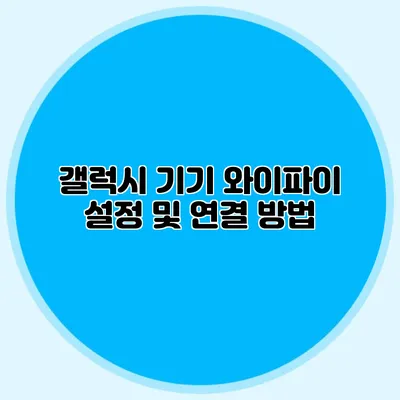갤럭시 기기 와이파이 설정 및 연결 방법 완벽 가이드
와이파이는 현대인의 생활에서 빼놓을 수 없는 필수 요소로 자리 잡았어요. 특히 갤럭시 기기를 사용하는 사용자들은 여러 상황에서 와이파이 설정을 통해 편리한 인터넷 사용을 경험하게 되는데요. 오늘은 갤럭시 기기에서 와이파이를 설정하고 연결하는 방법을 자세히 알아보도록 할게요.
✅ IPTime 공유기 설정을 쉽게 이해하고 싶다면 여기에서 확인하세요.
갤럭시 기기 와이파이 설정에 앞서
갤럭시 기기에서 와이파이를 설정하기 전에, 몇 가지 기본 사항을 점검해 보아야 해요.
갤럭시 기기의 기본 설정 확인
-
기기 소프트웨어 업데이트
- 휴대폰의 소프트웨어가 최신 상태인지 확인하는 것이 중요해요.
-
Wi-Fi 스위치 상태 확인
- 기기에서 Wi-Fi 기능이 켜져 있는지 확인해 주세요.
-
비행기 모드 해제
- 비행기 모드가 활성화되어 있다면 Wi-Fi 연결이 안 되니까, 비행기 모드를 해제해야 해요.
✅ 갤럭시 기기와 와이파이 연결을 쉽게 설정하는 방법을 알아보세요.
갤럭시 기기에서 와이파이 설정하기
갤럭시 기기의 Wi-Fi 설정은 간단하고 직관적이에요. 단계별로 알아보겠습니다.
1단계: Wi-Fi 메뉴 접근하기
갤럭시 기기의 홈 화면에서 다음과 같은 방법으로 Wi-Fi 메뉴에 접근할 수 있어요.
-
설정 앱 열기
먼저 “설정” 아이콘을 찾아서 클릭해 주세요. -
네트워크 및 인터넷 선택
설정 메뉴에서 “연결”을 선택한 후 “Wi-Fi”를 선택해 주세요.
2단계: Wi-Fi 켜기 및 네트워크 선택하기
이제 Wi-Fi를 켜고 사용할 네트워크를 선택해 볼게요.
-
Wi-Fi 스위치를 활성화
화면 상단에서 Wi-Fi 스위치를 오른쪽으로 밀어 활성화해 주세요. -
사용 가능한 네트워크 목록 확인
주변에 있는 Wi-Fi 네트워크 목록이 나타나요. 원하는 네트워크를 터치해 주세요.
3단계: 비밀번호 입력하기
선택한 Wi-Fi 네트워크에 연결하기 위해서는 비밀번호를 입력해야 해요.
- 비밀번호 입력란 확인
비밀번호를 입력하고, 확인 후 “연결” 버튼을 누르세요.
4단계: 연결 확인하기
연결이 완료되면 상단 바에 Wi-Fi 아이콘이 나타나요.
연결 상태 확인하기
- 상단 바에서 Wi-Fi 아이콘 확인
- 설정에서 연결 상태 점검하기
다시 설정 메뉴에 들어가서 Wi-Fi를 클릭하면, 현재 연결된 네트워크의 정보를 확인할 수 있어요.
✅ 느린 인터넷 속도를 개선할 수 있는 방법을 알아보세요.
일반적인 네트워크 문제 해결하기
와이파이 연결 중 몇 가지 일반적인 문제에 대해 알아보도록 해요. 다음은 해결 방법이에요.
-
연결이 끊기면
Wi-Fi를 끄고 다시 켜 보세요. -
신호 강도 부족 시
라우터와의 거리를 줄여 보세요. -
비밀번호 오류 시
입력한 비밀번호가 정확한지 다시 확인해 보세요. -
기기 재시작
기기를 껐다가 다시 켜면 많은 문제가 해결될 수 있어요.
문제 해결을 위한 유용한 팁
-
라우터 재부팅
- 라우터를 껐다가 켜면 네트워크 이슈가 해결되는 경우가 많아요.
-
MAC 주소 필터링 해제
- 일부 네트워크에서는 MAC 주소 필터링이 활성화되어 있으면 연결이 불가능할 수 있어요.
-
네트워크 설정 초기화
- 설정에서 “네트워크 초기화”를 통해 문제를 해결할 수 있어요.
| 문제 | 해결 방법 |
|---|---|
| 연결 끊김 | Wi-Fi 끄고 켜기 |
| 신호 약함 | 라우터 가까이 이동 |
| 비밀번호 오류 | 비밀번호 재확인 |
| 기기 불안정 | 기기 재시작 |
결론
갤럭시 기기에서 와이파이를 설정하는 과정은 생각보다 간단해요. 위에서 설명한 단계들을 따라 하면 어렵지 않게 연결할 수 있을 거예요. 이제 갤럭시 기기를 통해 더 빠르고 편리하게 인터넷을 사용할 수 있도록 해요! 완료된 후, 다양한 콘텐츠를 즐기거나 업무에 활용해 보세요.
와이파이 연결은 기기와의 소통을 더 풍부하게 만들어 줄 거예요. 지금 바로 Wi-Fi를 설정하고 스마트폰 사용의 즐거움을 느껴보세요!
자주 묻는 질문 Q&A
Q1: 갤럭시 기기에서 와이파이를 어떻게 설정하나요?
A1: 설정 앱을 열고, ‘연결’에서 ‘Wi-Fi’를 선택한 후 Wi-Fi를 켜고 원하는 네트워크를 선택해서 비밀번호를 입력하면 됩니다.
Q2: 와이파이가 연결되지 않을 때 어떻게 해야 하나요?
A2: Wi-Fi를 껐다가 다시 켜거나, 라우터와의 거리를 줄이거나, 입력한 비밀번호를 확인하고, 기기를 재시작해 보세요.
Q3: 갤럭시 기기에서 네트워크 문제를 해결하는 방법은 무엇인가요?
A3: 라우터 재부팅, MAC 주소 필터링 해제, 또는 네트워크 설정을 초기화하여 문제를 해결할 수 있습니다.